Windows XP hatte ein paar Möglichkeiten, einen Ordner freizugeben, und es war immer ein wenig verwirrend, mit NTFS-Berechtigungen und Freigabeberechtigungen umzugehen. Jetzt in Windows 7 ist es noch verwirrender! Ja, das ist, weil sie jetzt Homegroups haben und Sie Dateien mit einer Heimnetzgruppe teilen können, die vom Teilen mit dem Rest der Welt getrennt ist.
Wie auch immer, wenn Sie einen freigegebenen Ordner haben und dann entschieden haben Entfernen Sie es eines Tages, möglicherweise haben Sie ein seltsames Schlosssymbol in dem Ordner bemerkt, den Sie zuvor geteilt hatten. Es sieht ungefähr so aus:
![]()
Ich fand das wirklich irritierend, weil es dieses Problem nie zuvor in Windows XP gab und ich nicht einmal wusste was das Schlosssymbol bedeutete. Ich möchte nur die Freigabe entfernen, nicht den Ordner sperren. Nachdem ich etwas gelesen hatte, erfuhr ich, dass der Ordner, wenn Sie einen Ordner in Windows 7 freigeben, keine Berechtigungen mehr vom übergeordneten Ordner erbt und daher das Sperrsymbol angezeigt wird. Ich finde das sehr verwirrend und etwas, was ich definitiv nicht selbst herausgefunden hätte!
Bevor ich darauf eingehe, wie man die Berechtigungen für den Ordner zurücksetzt, so dass das Schloss-Symbol verschwindet, lass mich durchgehen, wie es geht erscheint an erster Stelle. Wenn es Ihnen egal ist, können Sie einfach zur Überschrift Sperrsymbol aus Ordner entfernen springen. Wenn Sie mit der rechten Maustaste auf den Ordner klicken, sehen Sie eine Option für Teilen mit:
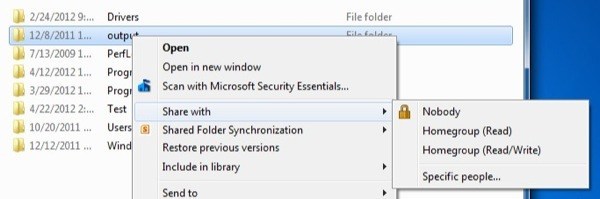
Wenn Sie auswählen Homegroup (Lesen) oder Homegroup (Lesen / Schreiben), dann wird Ihr Ordner automatisch nur innerhalb der Heimnetzgruppe freigegeben. Jetzt tritt das Problem auf, wenn Sie versuchen, die Freigabe loszuwerden. Es gibt keine Möglichkeit, die Freigabe einfach zu entfernen! Stattdessen müssen Sie Nobody wählen, was, wie Sie auf dem Icon sehen können, dem Ordner ein fettes Lock-Symbol hinzufügt.
Nun können Sie den Ordner freigeben, indem Sie mit der rechten Maustaste auf den Ordner klicken und gehen zu Eigenschaften. Wenn Sie auf die Registerkarte Teilenklicken, sehen Sie zwei Optionen: Netzwerkdatei- und -ordnerfreigabeund Erweiterte Freigabe.
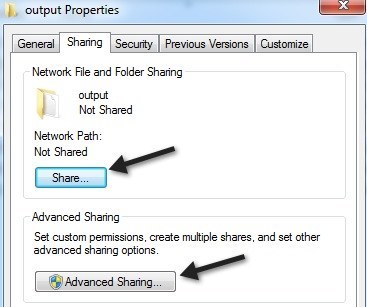
Wenn Sie oben auf die Schaltfläche Teilenklicken, entspricht das ziemlich genau der Auswahl von Bestimmte Personenstrong>Teilen mitim obigen Screenshot.
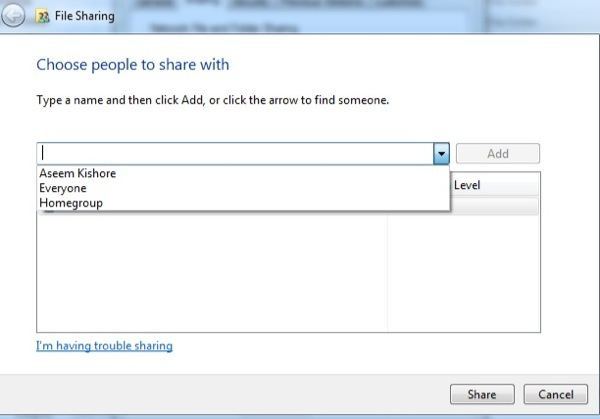
Sie können einen Namen eingeben oder Sie wählen zwischen Jeder oder Heimgruppe. Um die Freigabe zu entfernen, gibt es keine Option. Sie müssen nur Personen oder Gruppen aus dem Listenfeld entfernen. Sobald Sie das tun, wird das Schlosssymbol angezeigt.
Die letzte Möglichkeit, Erweiterte Freigabeauf der Registerkarte Freigabe zu wählen, ist die einzige Methode, die Ihnen nicht die Sperre bringt Symbol. Klicken Sie auf Erweiterte Freigabe und dann auf das Kontrollkästchen Diesen Ordner freigeben.
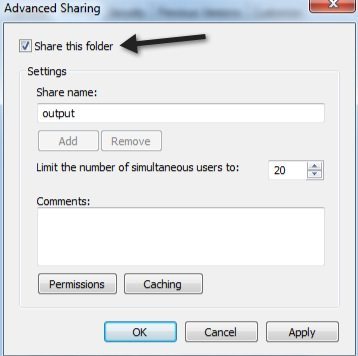
Wenn Sie jetzt aussteigen und kommen Zurück zum selben Dialog und deaktivieren Sie das Kontrollkästchen, das Schlosssymbol erscheint nicht über dem Ordner! Yay! Wenn Sie sich also nicht um das Schlosssymbol kümmern müssen, sollten Sie einen Ordner mithilfe der erweiterten Freigabe freigeben. Wie auch immer, wenn Sie das Schlosssymbol bereits haben, wie werden Sie es loswerden?
entfernen Verriegelungs-Ikone aus Ordner
Sie nun die Berechtigungen auf dem Weg zurück zu erhalten, die sie waren, bevor Sie den Ordner freigegeben, müssen Sie mit der rechten Maustaste auf den Ordner und wählen Sie Eigenschaften. Dann müssen Sie auf die Registerkarte Sicherheitklicken. Ja, die Registerkarte Sicherheit, nicht die Registerkarte Freigabe.
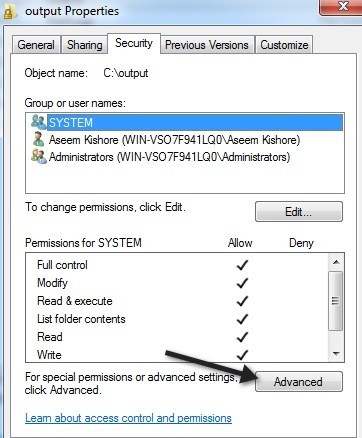
Dann müssen Sie Klicken Sie auf die Schaltfläche Erweitertund anschließend auf Berechtigungen ändern.
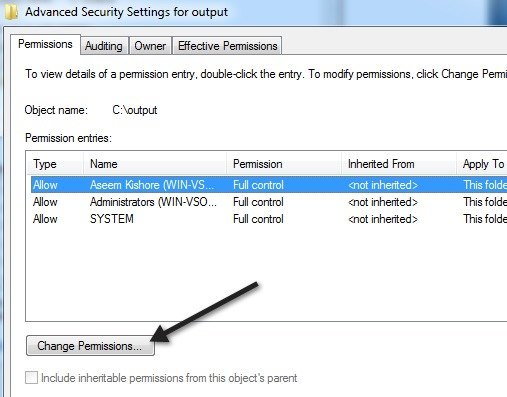
Sie müssen das Kontrollkästchen, die sagt Fügen Sie vererbbare Berechtigungenvon diesem übergeordneten Objekt.
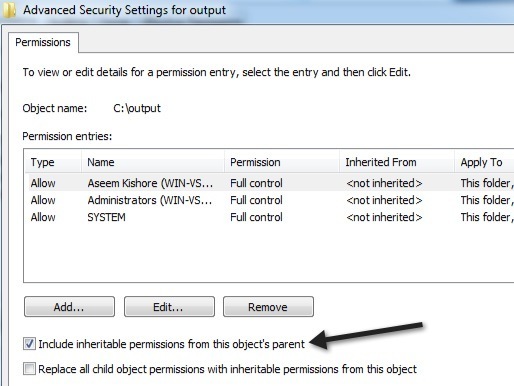
Dann müssen Sie Klicken Sie dreimal auf OK, um zur Haupt-Explorer-Oberfläche zurückzukehren. Sie werden feststellen, dass das Schlosssymbol im Ordner jetzt nicht mehr vorhanden ist. Sie sind jedoch noch nicht fertig. Jetzt müssen Sie erneut zum selben Dialogfeld zurückkehren. Klicken Sie mit der rechten Maustaste, wählen Sie Eigenschaften, klicken Sie auf die Registerkarte Sicherheit, klicken Sie auf Erweitertund Klicken Sie auf Berechtigungen ändern. Nun, was Sie tun müssen, ist alles zu entfernen, sagt & lt; nicht vererbt & gt;.unter geerbt vonSpalte
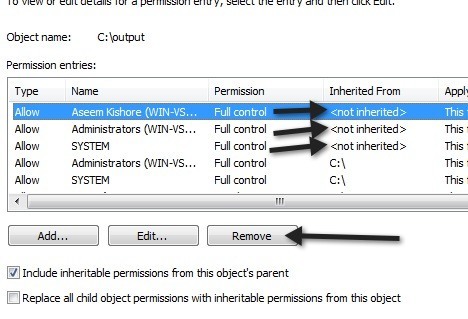
Wählen Sie die Zeile und klicken Sie dann auf die Schaltfläche Entfernen. Löschen Sie nur die Zeilen, die nicht übernommen haben. Das ist alles dazu. Jetzt hat Ihr Ordner die normalen Berechtigungen, die er hatte, bevor Sie ihn freigegeben haben und das Schlosssymbol ist verschwunden! Eine Art mühsamer Prozess, aber das ist Windows! Viel Spaß!